İndirimler ve ek ücretler
İndirimler ve ek ücretler özelliğini Yönetim > Daha fazla seçenek > İndirimler / Ek Ücretler bölümünde bulabilirsiniz.
Menüde İndirimler / Ek Ücretler görüntülenmiyorsa, önce Ayarlar > Diğer seçenekler > Kullanıcı deneyimi düzeyi bölümünden kullanıcı deneyimi düzeyini Gelişmiş olarak ayarlayın.
İndirim ve ek ücretler özelliği çok fazla esneklik ve kişiselleştirme sağlar. Sistem yaratıcı olmanıza ve indirim kurallarını bir veya birden fazla koşulla birleştirmenize olanak tanır. Kullanıcı arayüzünü mümkün olduğunca kullanıcı dostu hale getirdik, ancak yapılandırmanızı doğru yapmak biraz zaman alabilir. Denemeler yapın ve kurulumunuzu her zaman bir test siparişi ile test edin.
İndirim ve ek ücretler özelliği modülerdir: gerektiğinde etkinleştirebilirsiniz. Kullanmadığınızda modülü devre dışı bırakın.
- Ürün yönetimi
- Ürün indirimleri burada ayarlanabilir, örneğin eski fiyat, hacim indirimleri, ürün etiketleri ve müşteri grupları için ayrı fiyatlar.
- İndirimler / Ek Ücretler modülü
- Tüm siparişe dayalı indirimler ve ek ücretler için bu modülü kullanın.
- Ödeme maliyetleri ve indirimler
- Ödeme maliyetleri (veya indirimler) ödeme yöntemi başına ayrı ayrı belirlenebilir.
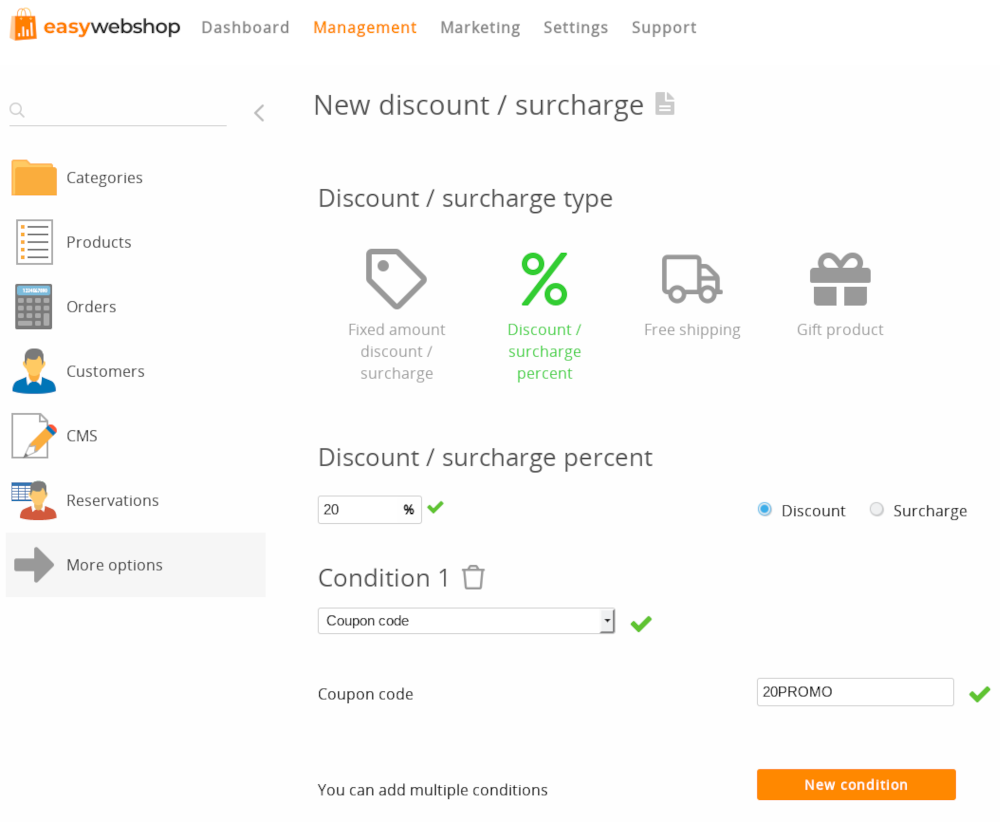
İndirimler, ek ücretler ve koşullar

Dört tür indirim veya ek ücret vardır:
- Sabit bir indirim veya ek ücret tutarı
- Yüzde indirim veya ek ücret
- Ücretsiz kargo
- Hediyelik ürünler
İndirim veya ek ücret almak için bir veya birden fazla koşul ekleyebilirsiniz:
- Belirli sayıda ürün sipariş edildiğinde
- Belirli bir ürün satın alırken
- Belirli bir miktar satın alındığında (= indirimsiz tüm ürünlerin toplamı)
- Satın alma tutarı belirli bir tutardan az olduğunda (= indirimsiz tüm ürünlerin toplamı)
- Bir indirim kodu girerken (bu indirim kodu tekrar kullanılabilir)
- Tek seferlik (benzersiz) bir indirim kodu girerken (bu indirim kodu müşteri hesabı başına yalnızca bir kez kullanılabilir)
- Belirli bir kategoriden ürün sipariş ederken
- Belirli bir müşteri grubundaki müşteriler için
- İkinci bir sipariş için
- İkinci dereceden başlayarak
- Tüm siparişlerin toplam tutarı için
- Belirli bir gönderim yöntemi seçerken
- Belirli bir nakliye ülkesi için
Yeni bir indirim kuralı ekleme
- Düğmeye tıklayın Yeni indirim / ek ücret
- İndirim türünü seçin
- Bir veya birden fazla koşul ekleyin
- Tıkla Kaydet
Yeni indirim / ek ücret düğmesi, üç indirim kuralı eklendikten sonra gizlenecektir (aşağıya bakın).
Her indirim için en fazla üç koşul ekleyebilirsiniz. İndirimi veya ek ücreti koşulsuz olarak da ekleyebilirsiniz.
İndirim kuralını güncelleme ve silme 

İndirim kuralları eklendikten sonra, değişiklik yapmak için Güncelle ve Sil simgelerine tıklayabilirsiniz.
Bir indirim kuralını silmek isteyip istemediğinizi onaylamanız gerekecektir. Bir indirim kuralının silinmesini geri almak mümkün değildir. İndirim kuralını tekrar eklemeniz gerekecektir.
İndirim kullanırken dikkat edilmesi gereken önemli hususlar
Üçten fazla indirim kuralı eklemeyin.
İndirimler ve ek ücretler modülü çok fazla özelliğe sahiptir: dikkatli kullanın. İndirim ve ek ücret kurallarınız çok karmaşıksa, müşterileriniz için kafa karıştırıcı olacak ve indirim kuralları ve koşulları birleştirildiğinde ne olacağı tahmin edilemeyecektir. Test yollarının sayısı çok fazla olur ve bu da 3'ten fazla indirim kuralının kombinasyonları için teknik destek sunmamızı imkansız hale getirir.
- Destek limiti: 3 indirim kuralı
- Sistem limiti: 30 indirim kuralı
Müşterilerimizi sınırlamamak için 3'ten fazla indirim kuralı eklenmesine izin veriyoruz.
3'ten fazla indirim kuralı ekleyin (teknik destek bu durumu kapsamaz)
İndirimler otomatik olarak toplanır / birleştirilir.
Müşterilerinizin aynı anda birden fazla indirim alabileceğini unutmayın.
İndirimler yalnızca tüm koşullar yerine getirildiğinde uygulanır.
Hollanda'daki müşterilere bir indirim verirseniz, bu indirim yalnızca müşteri bu ülkeyi seçtiğinde görünür, daha önce görünmez. Tek seferlik indirim kodları yalnızca müşteri oturum açtığında uygulanır. Giriş yapılmamışsa, yazılım indirim kodunun zaten kullanılıp kullanılmadığını doğrulayamaz.
İndirimler alışveriş sepetinin toplam tutarı üzerinden hesaplanır.
İndirim koşulu Belirli bir miktar satın alınırsa alışveriş sepetinin toplam tutarı için geçerlidir. Kümülatif indirimler toplam tutarı azaltabilir, ancak koşul alışveriş sepeti tutarına uygulanacaktır.
Belirli bir kategorideki ürünler için koşullu indirimler, bu kategorideki ürünlerin toplam tutarı üzerinden hesaplanacaktır.
İndirimler ve ek ücretler belirli bir sıraya göre uygulanmaz.
Bu şekilde birbirlerini etkileyemezler. Ayrıca, sipariş değerini düşüren bir indirim kuralının, satın alınacak belirli bir değer koşuluna bağlı olan diğer indirimler üzerinde hiçbir etkisi olmayacağı anlamına gelir.
Bu indirim koşulları için müşterinin bir hesaba ihtiyacı vardır (misafir ödemesi yoktur):
- Eşsiz indirim kodu
- Müşteri grubu
- Tüm siparişlerin toplam tutarı eşit veya daha büyük
- İkinci sipariş
- İkinci dereceden başlayarak
Müşteri hesabı, koşulun karşılandığını doğrulamak için gereklidir.
Mağazadaki fiyatlar KDV dahil ise, indirim KDV dahil ürünlerin toplam tutarı üzerinden hesaplanacaktır.
Mağazadaki fiyatlar KDV hariç ise, indirim KDV hariç ürünlerin toplam tutarı üzerinden hesaplanacaktır.
Mağazanız birden fazla para biriminde mevcutsa, indirimlerin tutarı ve koşulların tutarı otomatik olarak geçerli döviz kurlarına göre hesaplanacaktır.
KDV oranları Ayarlar > Diğer seçenekler > Faturalar ve Vergi bölümünden ayarlanabilir.
Para birimleri Ayarlar > Diğer seçenekler > Dil ve Para Birimi bölümünden ayarlanabilir.
Ödeme yöntemlerinde indirim ve ek ücretler ödeme ayarlarından ayarlanabilir.
Müşterilerinizin siparişten sonra ödeme yöntemini değiştirmesi mümkündür. Bunun nedeni, belirli bir ödeme yönteminin çalışmaması ve müşterinizin başka bir ödeme yöntemi seçmek istemesi olabilir. Ödeme maliyetlerinin de değişebilmesi gerekir, bu da toplam sipariş tutarını etkiler. İndirim modülü ile ödeme maliyetlerini ayarlamak mümkün değildir, çünkü indirim koşulları sipariş zamanı ile ödeme yöntemini değiştirme zamanı arasında değişmiş olabilir ve beklenmedik sonuçlara yol açabilir.
Örnekler
Belirli bir satın alma tutarından başlayarak indirim verilmesi
- Seçiniz Sabit tutar indirimi / ek ücret
- İndirim tutarını girin
- Yeni koşul düğmesine tıklayın
- Seçin Toplam sipariş tutarı eşit veya daha büyük
- Minimum satın alma tutarını girin
- Kaydet düğmesine tıklayın
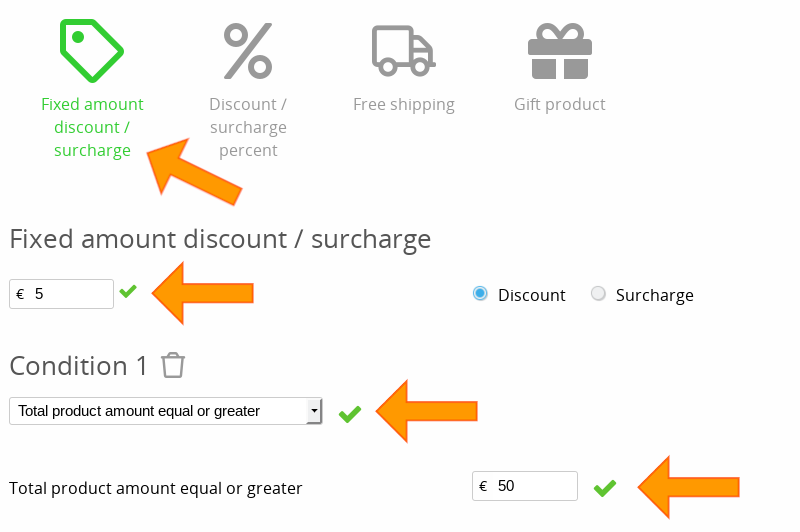
50€'dan başlayan siparişlerde ve Fransa'da ücretsiz kargo
- Seçin Ücretsiz kargo
- Yeni koşul düğmesine tıklayın
- Seçiniz Toplam ürün miktarı eşit veya daha fazla
- Minimum satın alma değerini belirtin
- Yeni koşul düğmesine tıklayın
- Select Shipping country
- Ücretsiz gönderim sunacağınız ülkeyi seçin
- Kaydet düğmesine tıklayın
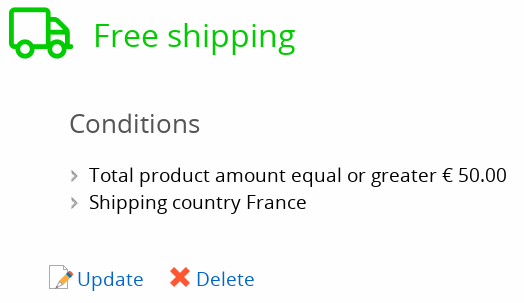
Örnekteki 50 €'luk fiyatın, Diller ve Para Birimleri bölümünden ayarlanabilen mağazanın varsayılan para birimini kullandığını unutmayın. Tutar, alışveriş sepetinin değeridir, bu tüm ürünlerin toplamıdır. İndirimler, ek ücretler, nakliye masrafları, ödeme masrafları vb. dahil değildir.
Müşterinin ücretsiz kargo indirimini yalnızca Fransa ülkesini seçtikten sonra göreceğini unutmayın. İndirimin uygulanabilmesi için tüm koşulların karşılanması gerekir.
Bir kategoride indirim
- İndirim / ek ücret yüzdesi'ni seçin ve yüzdeyi ayarlayın
- Yeni koşul düğmesine tıklayın ve Kategori 'yi seçin
- İstediğiniz kategoriyi seçin ve Kaydet düğmesine tıklayın
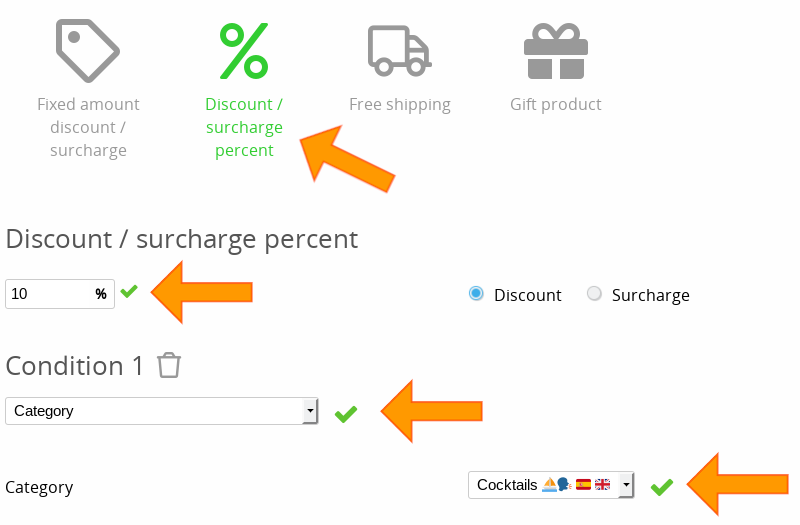
Bazı ürünlerde indirim
- Bir yeni kategori İndirim kategorisi oluşturun ve görünmez yapın
- Yeni bir indirim İndirim / ek ücret yüzdesi oluşturun ve yüzdeyi ayarlayın
- Yeni koşul düğmesine tıklayın ve Kategori
- İndirim kategorisini seçin ve tasarruf edin
- gelişmiş ürün yönetiminde, Gelişmiş seçenekler sekmesi altında Kategori 2'de ürün eklemek için İndirim kategorisi'ni seçebilirsiniz
İndirimler ve ek ücretler hakkında sıkça sorulan sorular
- Müşterilerim indirim kodu giremiyor
- Tek seferlik bir indirim kodunu kullanabilmek için müşterinizin indirim kodunu girmeden önce oturum açması gerekir. Aksi takdirde indirim kodunun daha önce kullanılıp kullanılmadığı doğrulanamaz. Ödeme prosedürü "Misafir" olarak ayarlanmamalıdır, aksi takdirde müşteri giriş yapamaz.
- Tek seferlik indirim kodu kabul edilmiyor
- Müşterinin oturum açtığından ve kodun daha önce kullanılmadığından emin olun. Başka bir indirim kodu etkinse, indirim kodu giriş alanı alışveriş sepetinde zaten görüntülenecektir. O sırada müşteri henüz giriş yapmamıştır. Bu durum kafa karıştırıcı olabilir, bu nedenle bu iki tür indirim kodunu bir arada kullanmayın.
- Ana kategorideki indirim alt kategorilerde çalışmıyor
- Ana kategorideki indirimler alt kategorilere uygulanmaz. Bu, indirimler birbirini etkilemeden aynı anda ana kategori için bir indirim ve alt kategori için başka bir indirim ayarlamanıza olanak tanır. İndirimi uygulamak istediğiniz kategorilerin tüm ürünlerini içeren ayrı bir indirim kategorisine ürün eklemek için yukarıdaki örneği kullanın.
- Bir kategorideki indirim birden çok kez hesaplanır
- Bir ürünü birden fazla kategoriye ekleyebilirsiniz. Bir ürünü aynı kategoriye birden çok kez eklerseniz, indirim birden çok kez hesaplanacaktır.
- Siparişin nihai tutarı yanlış
- Genellikle bir indirim veya ek ücret kuralı yanlış ayarlanmıştır. Mağazanızda aynı test siparişini oluşturun ve indirimlerin nasıl hesaplandığını izleyin. İndirim yönetimi arayüzünde hangi ayarın geçerli olduğunu kontrol edin ve gerekirse düzeltin. Daha sonra test siparişlerinizi Yönetim > Siparişler bölümünden silebilirsiniz.Karmaşık indirim yapılarından kaçının, tercihen 3'ten fazla indirim kuralı eklemeyin. Bu, bir siparişe istenmeyen bir indirim veya ek ücret eklenmesini önler.
- İndirim Misafir ödemesine uygulanmaz
- Bu koşullar için, koşulun karşılanıp karşılanmadığını belirlemek amacıyla müşterinizin bir Hesapa ihtiyacı vardır:
- Benzersiz bir indirim kodu girerken
- Belirli bir müşteri grubundaki müşteriler için
- İkinci sipariş için indirim veya ek ücretler için
- İkinci siparişten itibaren indirim veya ek ücretler için
- Tüm siparişlerin toplam tutarı için indirim veya ek ücretler için (kupon kartı) - Yeni bir indirim eklemek için kullanılan düğme kayboldu
- Üç indirim kuralı ekledikten sonra, yeni bir indirim kuralı ekleme düğmesi otomatik olarak kaybolacaktır. Bu bir güvenlik önlemidir: indirim yapısını aşırı karmaşıklaştırmamanızı öneririz. Bunu yapmak istiyorsanız yine de üçten fazla indirim kuralı ekleyebilirsiniz, ancak bu durumda teknik yardım sunmuyoruz. Üçten fazla indirim kuralının nasıl ekleneceği hakkında bu sayfanın yukarıdaki bölümlerinde yer alan önerilere bakın.
- İndirimlerim aniden çalışmayı durdurdu
- Modülün devre dışı bırakılıp bırakılmadığını kontrol edin. Eğer öyleyse, indirimlerin tekrar çalışması için modülü yeniden etkinleştirebilirsiniz. İndirim kurallarınızı yeniden yapılandırmanız gerekmez.
İndirimler İşletme sürümünün bir parçasıdır. Mağazanız (geçici olarak) başka bir sürüme düşürülürse, indirimler otomatik olarak devre dışı bırakılacaktır. Bu durum, geç ödeme durumunda mağaza Ücretsiz sürüme düşürüldüğünde de geçerlidir.
Sonraki sayfa: Alan adlarının kaydedilmesi ve aktarılması
- Giriş
- Ürün yönetimi
- Çevrimiçi mağaza yapılandırması
- Hesap ve mağaza ayarları
- Ödeme Yöntemleri ve Ödeme Hizmeti Sağlayıcıları
- Faturalar ve Hüküm ve Koşullar
- Nakliye ücretlerini ayarlama
- İndirimler ve ek ücretler
- Alan adlarının kaydedilmesi ve aktarılması
- Çok dilli mağaza
- Harici platformlara bağlanma
- Kişiselleştirilmiş web adresleri
- Birden fazla web mağazasını yönetme (Multishop)
- Müşterilere otomatik e-postalar
- Güzel bir düzen tasarlama
- Sipariş yönetimi
- Pazarlama
- Modüller
- Yedeklemeler ve verileri dışa aktarma
- E-posta ve web postası
- Yönetici hesapları
- Yüksek kaliteli fotoğraflar
- İki faktörlü kimlik doğrulama
- Etiketler
- Meta etiketler - Web sitesi doğrulama
- Canlı sohbet
- Slayt gösterisi
- Ziyaretçi analizi - Google Analytics
- Filtreler
- Satış Noktası (POS)
- Form alanları
- Dijital veya sanal ürünler
- Symcalia rezervasyon sistemi
- Ziyaretçi Defteri
- Yardım masasıyla iletişime geçme
